win10设置锁屏时间怎么设置 win10屏幕锁屏时间设置方法
更新时间:2023-03-02 11:32:55作者:jiang
当运行中的win10硬盘版电脑出现一段时间没有用户操作的时候,系统往往就会默认进入到锁屏状态,这样能够有效保护win10系统中文件的安全,不过有些用户也反馈电脑进入锁屏界面的时间过快,对此win10屏幕锁屏时间设置方法呢?这里小编就来教大家win10设置锁屏时间怎么设置。
具体方法:
1、我们需要打开我们的电脑,然后在左下角呢,我们找到【设置】选项,然后我们击设置进入哦。
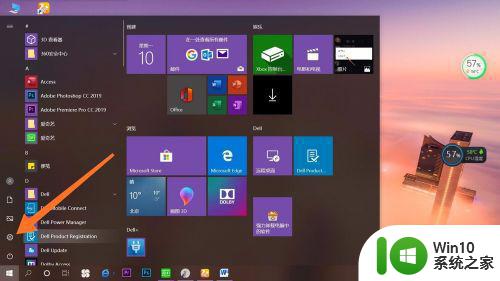
2、我们在点击进入设置以后呢,会出现许多选项,我们在第一行找到【系统】选项哦,然后点击系统进入就可以啦。这一步就完成了哦。
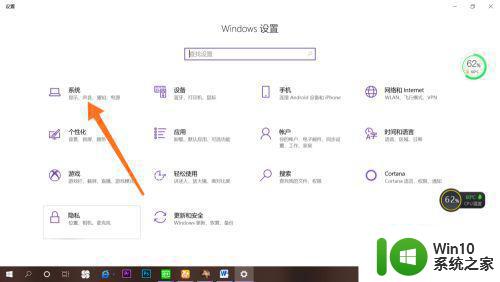
3、点击进入系统之后呢,在最左侧会出现许多选项:显示、声音、通知和操作、专注助手、电源和睡眠。我们点击【电源和睡眠】进入就可以了哦。
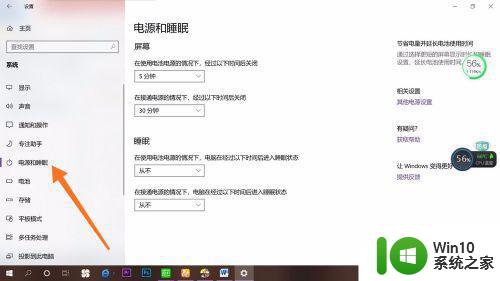
4、进入页面之后,我们找到【屏幕】,然后找到【在使用电池电源的情况下,经过以下时间后关闭】,点击自己想要设置的时间,就完成了哦。大家快去试一试吧。
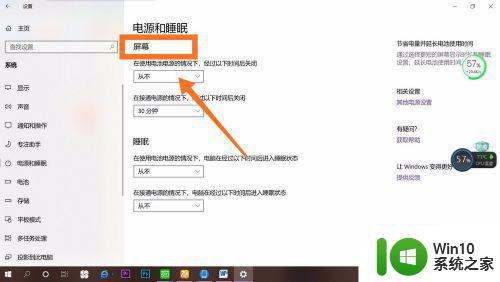
上述就是小编告诉大家的win10设置锁屏时间怎么设置了,还有不清楚的用户就可以参考一下小编的步骤进行操作,希望能够对大家有所帮助。
win10设置锁屏时间怎么设置 win10屏幕锁屏时间设置方法相关教程
- win10系统怎样设置锁屏时间 win10锁屏时间设置方法
- win10锁屏界面时间的设置方法 win10锁屏时间在哪里设置
- windows10锁屏时间设置方法 怎么设置win10的锁屏时间
- win10设置电脑锁屏时间方法 改win10锁屏时间如何设置
- win10电脑锁屏时间怎么设置 win10锁屏时间设置在哪里
- win10怎样设置屏幕自动锁屏时间 win10如何调整屏幕锁屏时间设置
- windows10锁屏时间设置方法 如何设置电脑锁屏时间windows10
- win10电脑屏保时间怎么设置 电脑锁屏时间怎么设置win10
- 锁屏状态下亮屏时间怎么调节 Win10怎么设置自动锁屏时间
- 教你设置win10自动锁屏时间 win10自动锁屏时间调整方法
- win10怎么设置自动锁屏 win10自动锁屏时间的设置方法
- windows10如何延长锁屏时间 Windows10系统屏幕锁屏时间如何设置
- 蜘蛛侠:暗影之网win10无法运行解决方法 蜘蛛侠暗影之网win10闪退解决方法
- win10玩只狼:影逝二度游戏卡顿什么原因 win10玩只狼:影逝二度游戏卡顿的处理方法 win10只狼影逝二度游戏卡顿解决方法
- 《极品飞车13:变速》win10无法启动解决方法 极品飞车13变速win10闪退解决方法
- win10桌面图标设置没有权限访问如何处理 Win10桌面图标权限访问被拒绝怎么办
win10系统教程推荐
- 1 蜘蛛侠:暗影之网win10无法运行解决方法 蜘蛛侠暗影之网win10闪退解决方法
- 2 win10桌面图标设置没有权限访问如何处理 Win10桌面图标权限访问被拒绝怎么办
- 3 win10关闭个人信息收集的最佳方法 如何在win10中关闭个人信息收集
- 4 英雄联盟win10无法初始化图像设备怎么办 英雄联盟win10启动黑屏怎么解决
- 5 win10需要来自system权限才能删除解决方法 Win10删除文件需要管理员权限解决方法
- 6 win10电脑查看激活密码的快捷方法 win10电脑激活密码查看方法
- 7 win10平板模式怎么切换电脑模式快捷键 win10平板模式如何切换至电脑模式
- 8 win10 usb无法识别鼠标无法操作如何修复 Win10 USB接口无法识别鼠标怎么办
- 9 笔记本电脑win10更新后开机黑屏很久才有画面如何修复 win10更新后笔记本电脑开机黑屏怎么办
- 10 电脑w10设备管理器里没有蓝牙怎么办 电脑w10蓝牙设备管理器找不到
win10系统推荐
- 1 番茄家园ghost win10 32位官方最新版下载v2023.12
- 2 萝卜家园ghost win10 32位安装稳定版下载v2023.12
- 3 电脑公司ghost win10 64位专业免激活版v2023.12
- 4 番茄家园ghost win10 32位旗舰破解版v2023.12
- 5 索尼笔记本ghost win10 64位原版正式版v2023.12
- 6 系统之家ghost win10 64位u盘家庭版v2023.12
- 7 电脑公司ghost win10 64位官方破解版v2023.12
- 8 系统之家windows10 64位原版安装版v2023.12
- 9 深度技术ghost win10 64位极速稳定版v2023.12
- 10 雨林木风ghost win10 64位专业旗舰版v2023.12